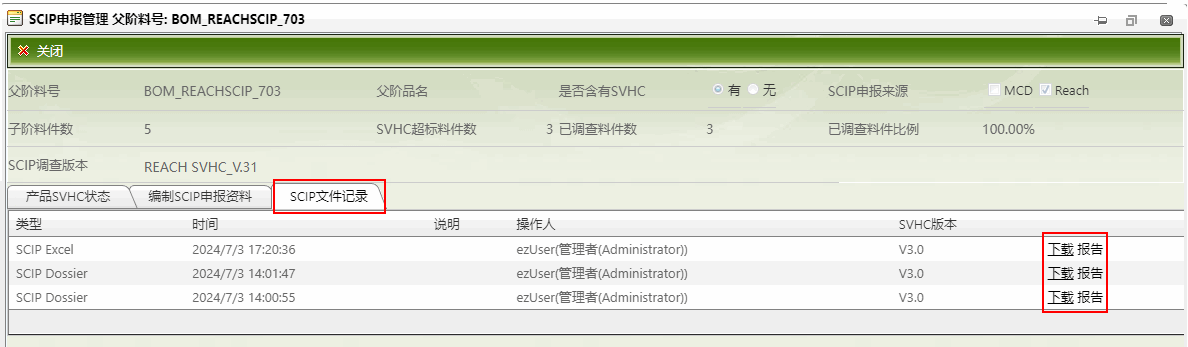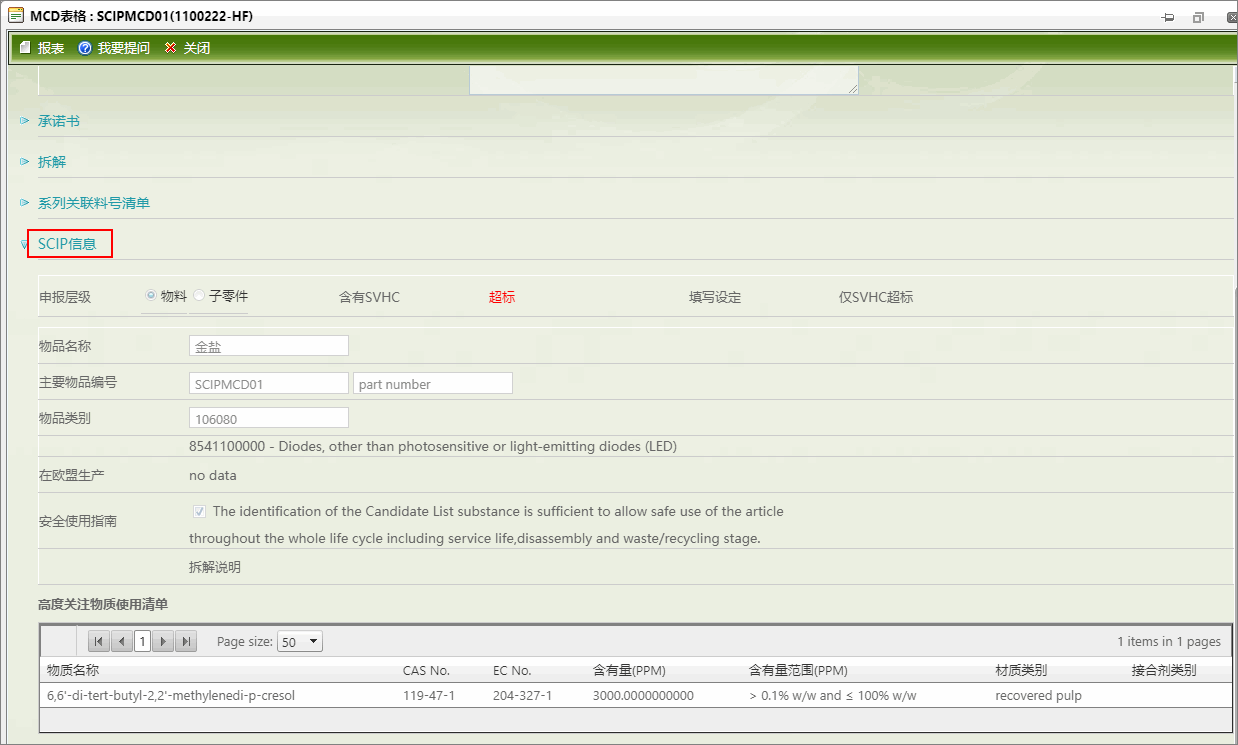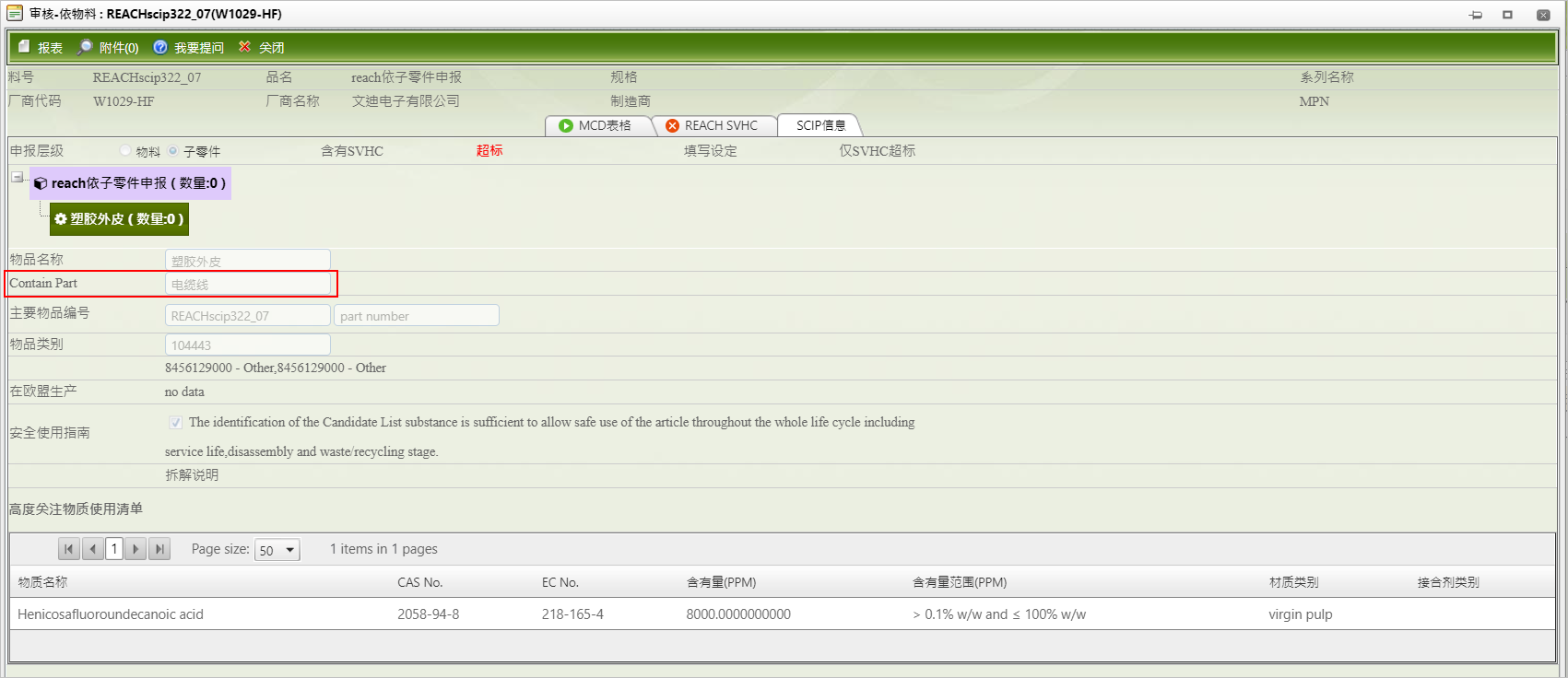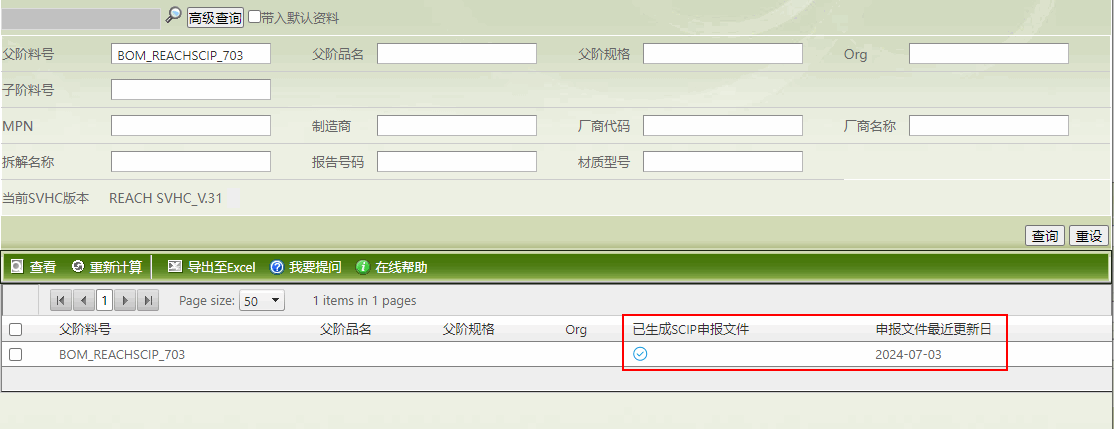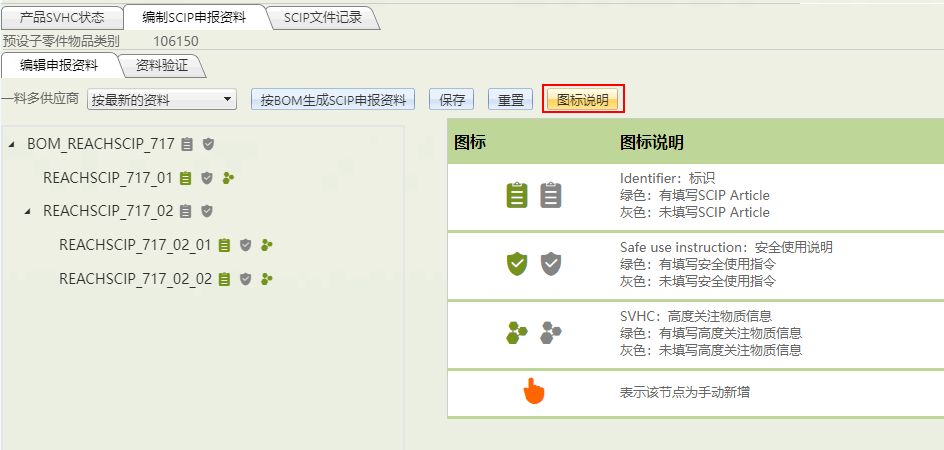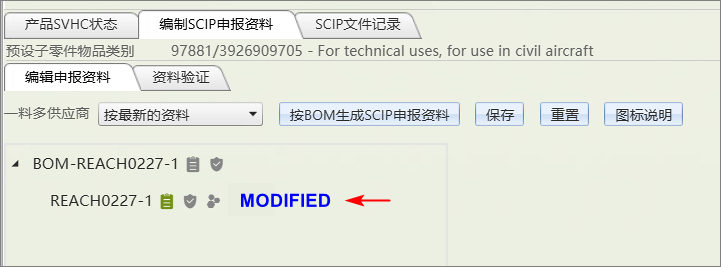SCIP模组功能操作说明
![]() 模组手册 > SCIP模组功能操作说明
模组手册 > SCIP模组功能操作说明
GPM Light 系统提供了SCIP调查模组,通过SCIP调查模组向供应商收集SCIP宣告资料,并依法规更新提供便利的数据更新流程,以满足客户在SCIP的调查要求。对于收集回来的SCIP资料可从成品的维度进行管理/编辑,最终导出SCIP Dossier /Excel文件。

SCIP 模组概要
定期更新SCIP关注物质(SVHC)及SCIP相关资料集
设置调查组态,合理配置应调查料件并启动SCIP 调查
供应商回复MCD或REACH调查表时,当SVHC物质超标时申报SCIP信息
以产品(整机/成品) 编制SCIP申报所需资料
产出 符合欧盟要求的 SCIP 卷宗 (*.i6z)档案格式
友善的人机界面及申报预设值, 让供应商能轻松填写SCIP信息
系统支援SVHC物质群组下明细物质资料
依据材料个别差异设置物品(Article)计算层级
具备SCIP申报资料版本功能,配合SVHC进版作业更新申报
可以透过S2S(System to System) 方式直接在ezGPM对欧盟申报
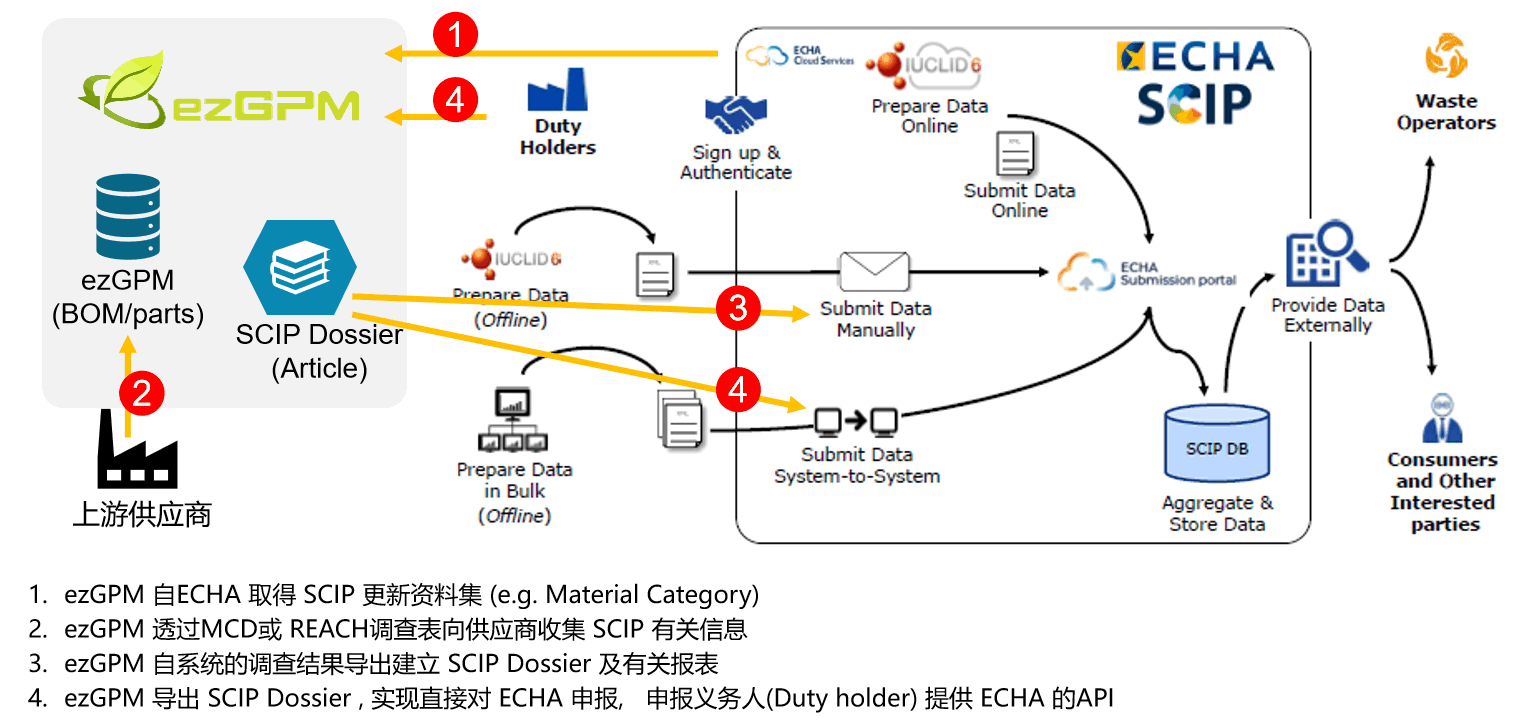
SCIP作业流程图
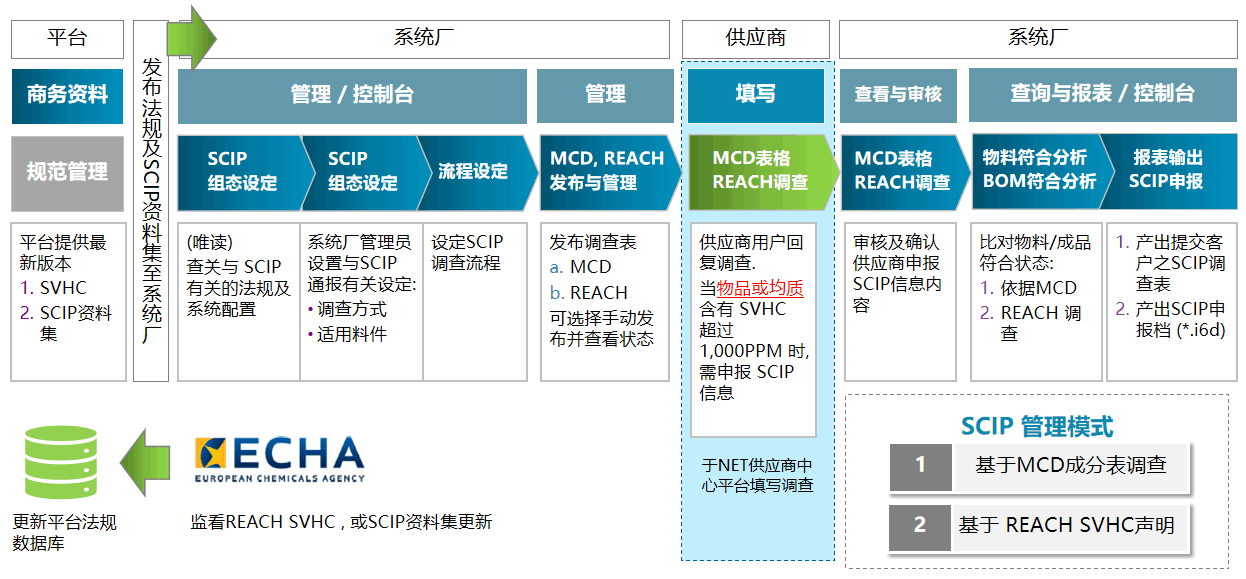
SCIP管理设定
SCIP组态设定
于【SCIP组态设定】可设定SCIP依循调查的表单类型,供应商申报SCIP的适用层级,以及需要回复SCIP资料的条件。
设定方式说明如下:
点击左侧功能列 [控制台] > [SCIP组态设定]。
在右侧组态清单中,点击[SCIP 调查组态]的
 按键,页面会开启新规则编辑窗口。
按键,页面会开启新规则编辑窗口。设定组态内容:
- 规则名称:设定规则名称,SCIP调查表的规则名称不能重复建立。
- 停用:本规则是否停用。
- 顺序:决定系统判断套用规则的先后顺序。
- 规则依循字段:可设定为料号、厂商代码等,作为规则公式所依循的判断基础。
- 套用规则:依 规则依循字段 设定规则的公式,请依照下方符号表的规则设定。
- 规则内容:设定表单在本组态会执行的内容。
- 适用调查表 - 设定SCIP调查是依循何种调查表进行资料收集。
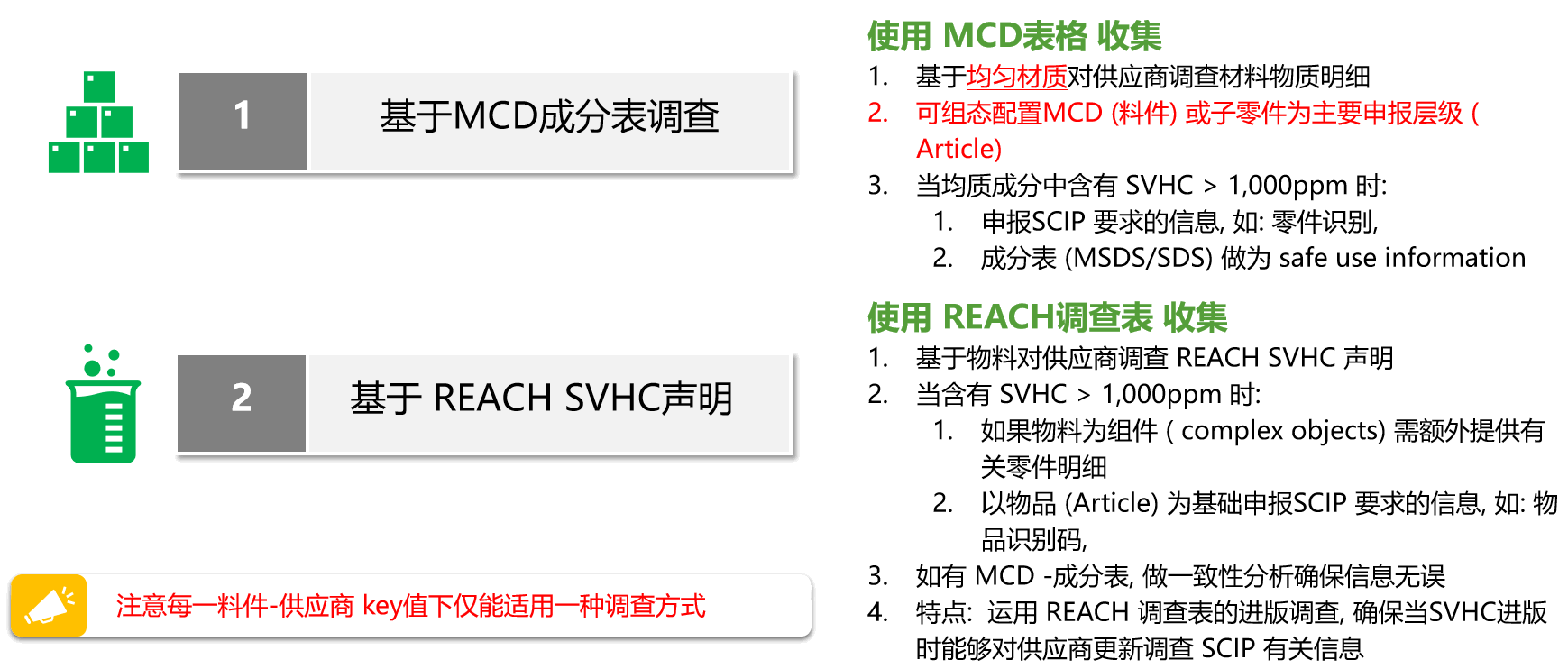
- 物品适用层级 - 设定预设调查的物品适用层级。
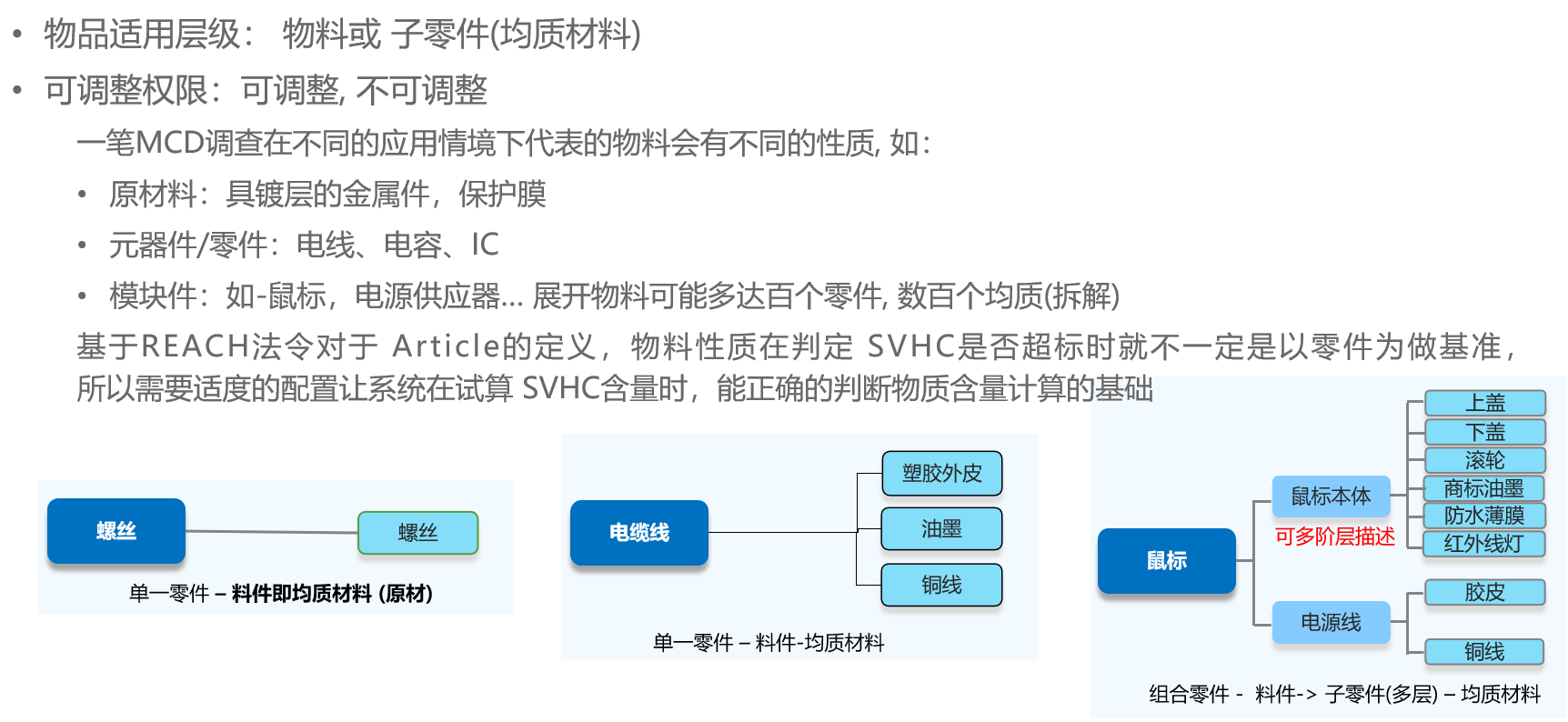
- 物品适用层级-调查权限 - 设定是否允许供应商更改【物品适用层级】。
- 回复SCIP资讯 - 设定需回复SCIP调查的条件。
- 适用调查表 - 设定SCIP调查是依循何种调查表进行资料收集。
完成相关设定后保存,将规则数据存入系统,回到表单组态主画面。
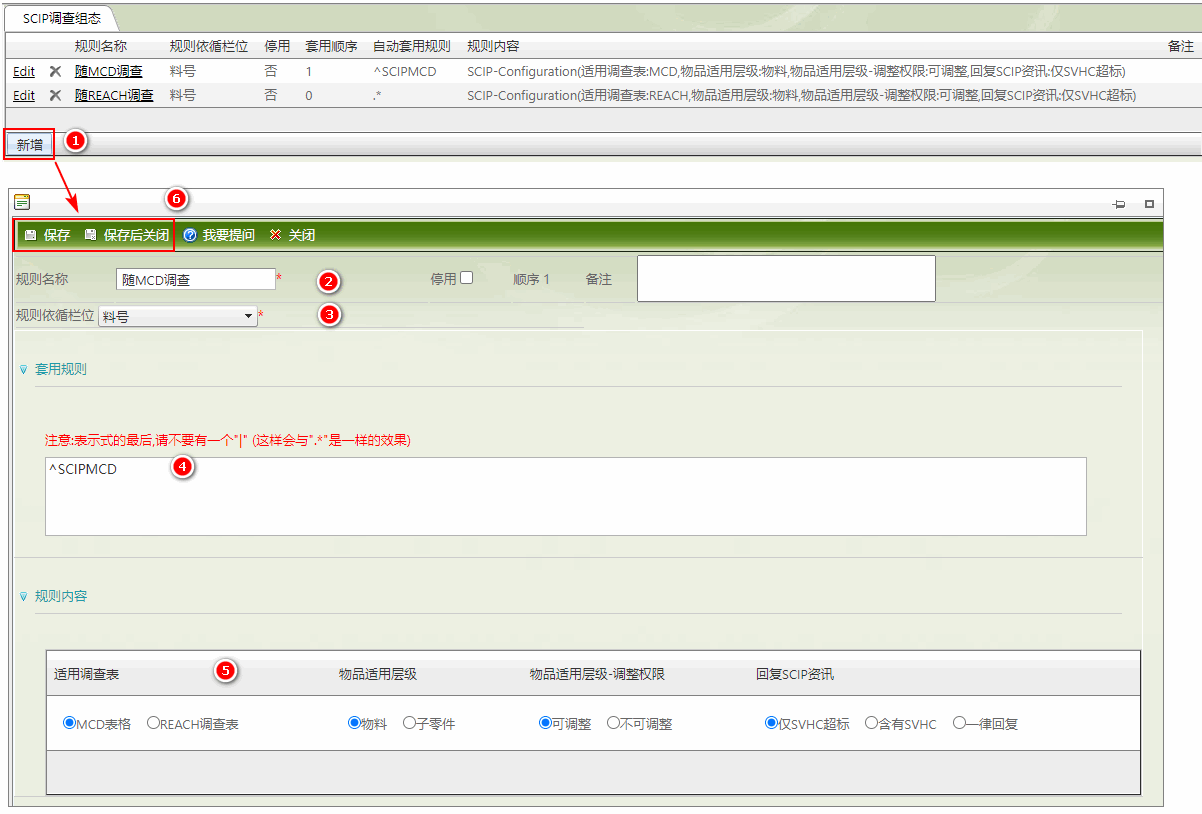
若要编辑规则,在右侧组态规则列表中,点击[规则名称]左方
 键,打开规则明细窗口。
键,打开规则明细窗口。依管理上的需求修改规则依循字段、套用规则公式及规则内容,完成后将设定保存。
注意
- 若组态已被使用,需联系客服执行修改!
审核流程设定
SCIP调查是依着MCD表格或REACH调查表,所以相关的流程设定皆是依据原调查表流程执行。
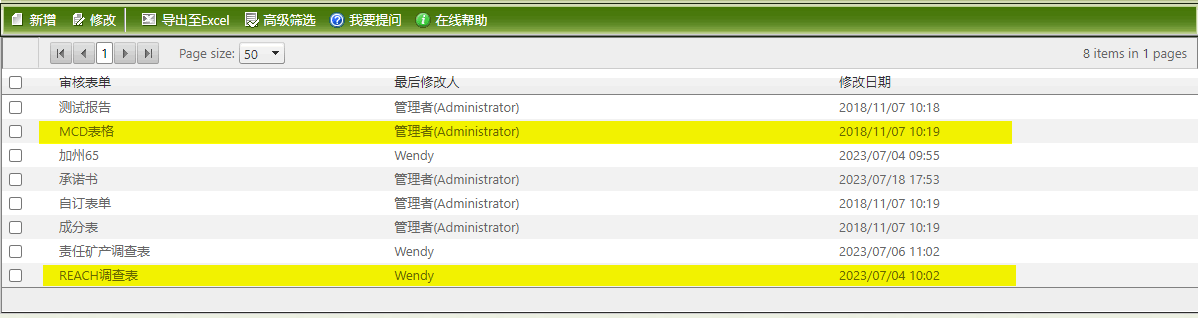
流程设定的操作细节,请参考 流程设定 说明。
SCIP模组参数设定
于【参数设定】可设置和申报SCIP相关的参数配置,设定方式说明如下:
点击左侧功能列 [控制台] > [参数设定] > [SCIP模组]页签。
点击
 键,下方会显示所有参数设定数据。
键,下方会显示所有参数设定数据。勾选要修改的数据后点击
 键。
键。于开启的编辑页进行设定,完成后保存。
下方针对各个参数设定说明:
- SCIPArticleCategory默认值
- 配置【SCIP申报管理】中产生SCIP申报文件有关的预设物品类别。 按BOM生成 SCIP申报资料时, 如果缺少 Article Categories 信息, 系统带入SCIPArticleCategory默认值。
- 常用物品类别设定 1...10
- 建立常用物品类别 (Article Category) 的清单项目, 在当前清单中可以新增或删除, 本清单运用在供应商填写 SCIP调查表。
- SCIP输出选项
- SCIP输出文件时根据当前设定值输出。
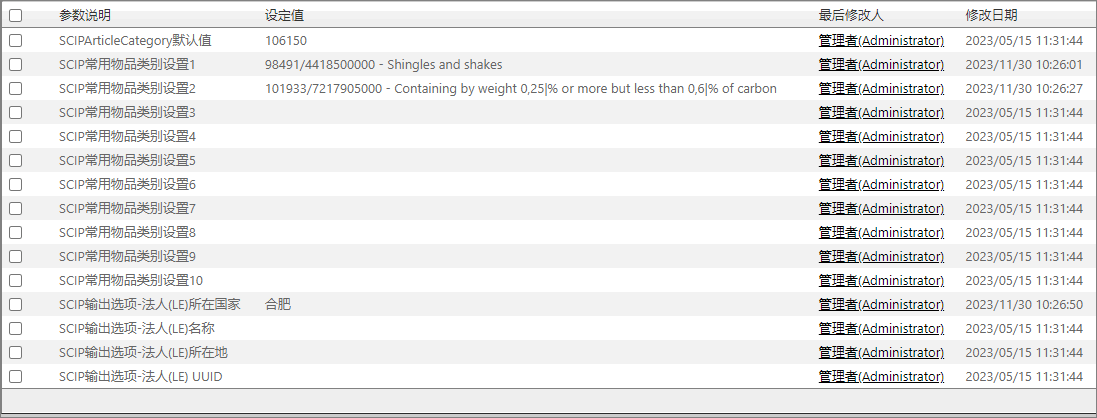
- SCIPArticleCategory默认值
SCIP调查管理
对于已经创建SCIP调查的表单,可于【SCIP调查管理】对这些表单查看表单内容、管理调查状态以及修改调查规则。
SCIP表单查询与查看
发布SCIP表单调查的操作步骤如下:
点击左侧功能列 [管理] > [SCIP调查管理]。
在右侧查询页点击
 键,或是透过
键,或是透过  筛选特定的料件记录。
筛选特定的料件记录。于下方的查询结果清单,选择要查看的资料后,点击命令行上的
 键。
键。系统弹窗显示调查表单内容。
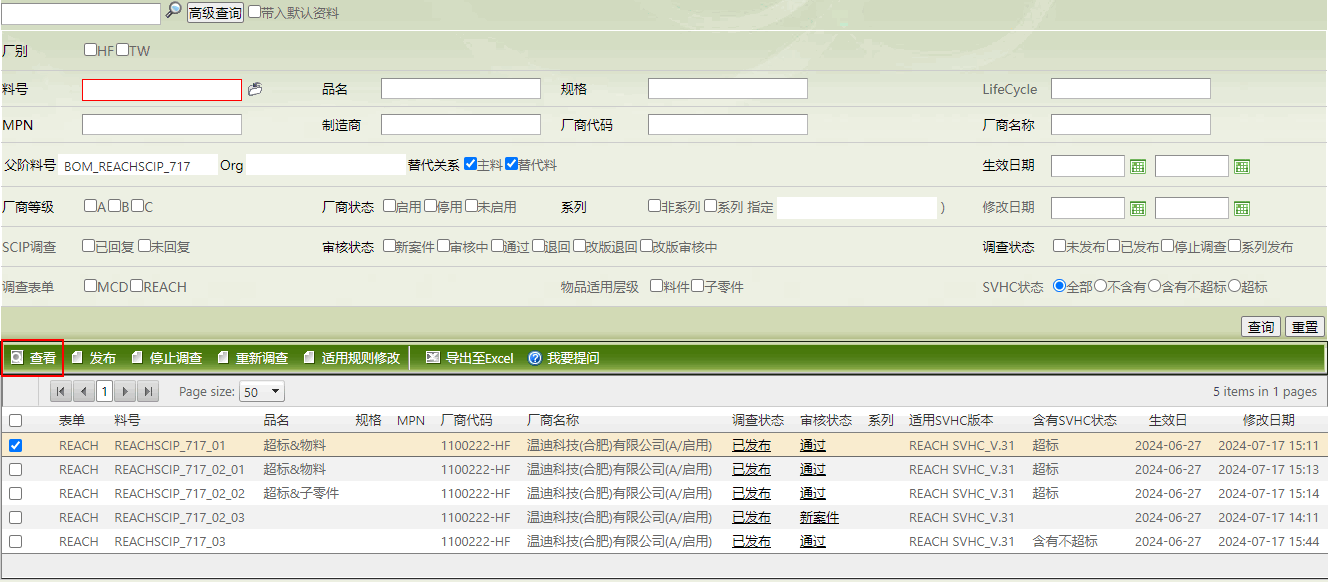
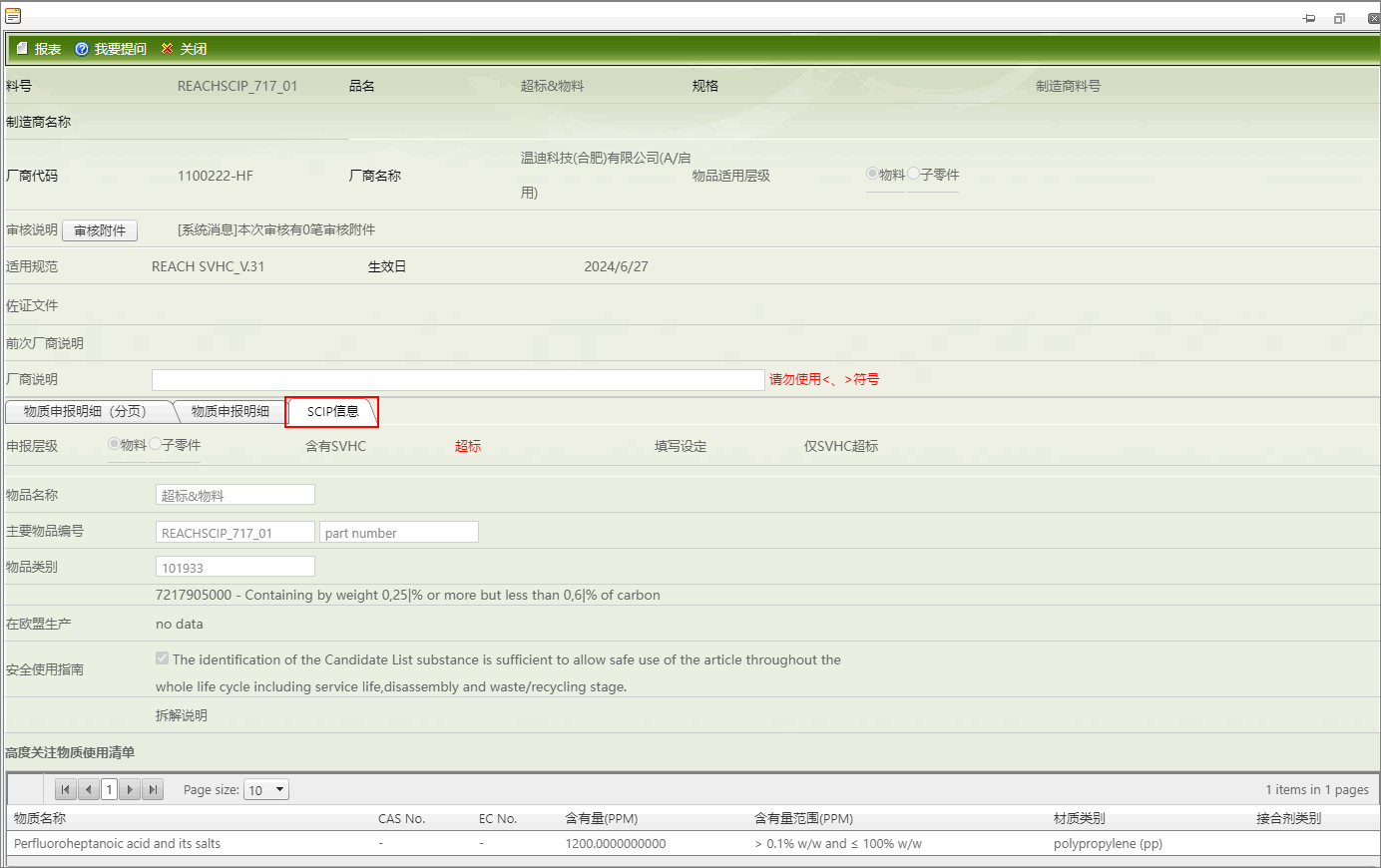
SCIP表单发布/停止调查/重新调查
管理SCIP表单调查状态的操作步骤如下:
点击左侧功能列 [管理] > [SCIP调查管理]。
在右侧查询页点击
 键,或是透过
键,或是透过  筛选特定的料件记录。
筛选特定的料件记录。于下方的查询结果清单,选择数据后,根据需求,可点击命令行上的
 、
、  、
、  键,对表单的调查状态进行修改。
键,对表单的调查状态进行修改。
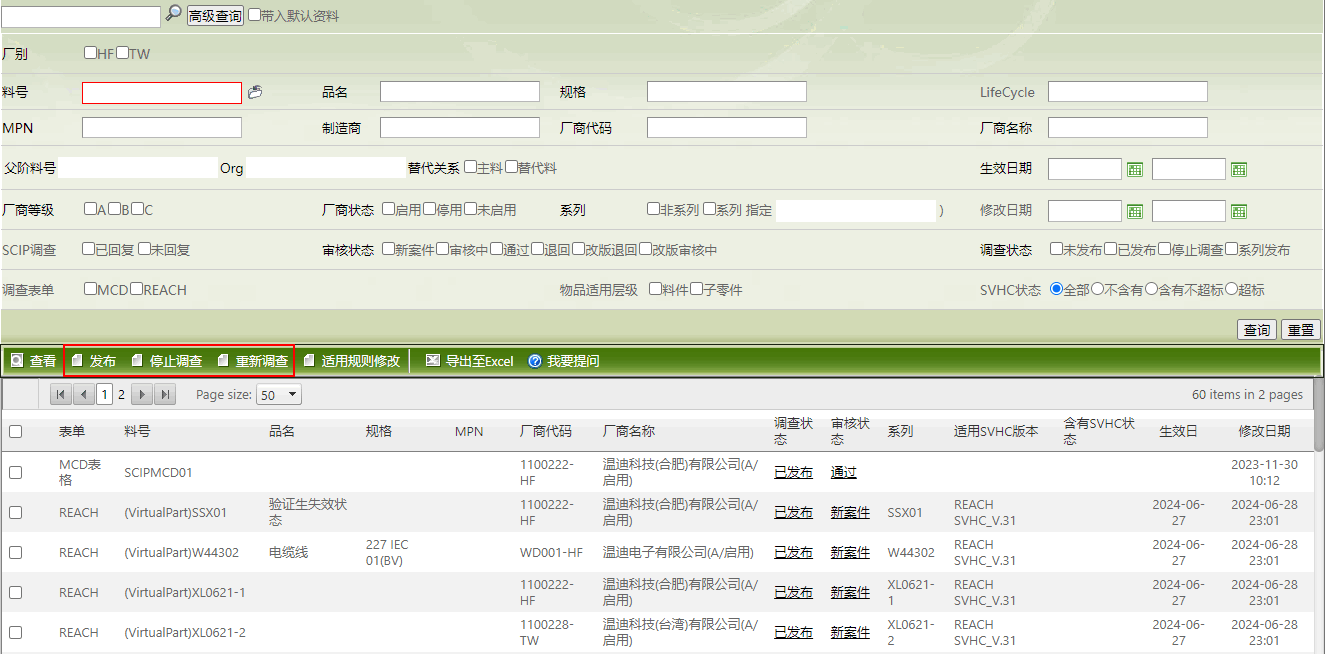
停止调查、重新调查表单需要在新开窗中填写原因。
 [SCIP调查管理]中对表单调查状态所做的修改,作用在SCIP调查依循表单。如SCIP调查是随MCD调查,那此处修改的是MCD的调查状态。
[SCIP调查管理]中对表单调查状态所做的修改,作用在SCIP调查依循表单。如SCIP调查是随MCD调查,那此处修改的是MCD的调查状态。
SCIP表单适用规则修改
SCIP表单修改调查规则,操作步骤如下:
- 点击左侧功能列 [管理] > [SCIP调查管理] 。
- 在右侧查询页点击
 键,或是透过
键,或是透过  筛选特定的料件记录。
筛选特定的料件记录。 - 在下方查询结果清单中,选择要执行规则修改的数据后,点击命令行上的
 键。
键。 - 系统会开启适用规则编辑窗口,依需求编辑要异动的字段 ,最后点击【保存】。
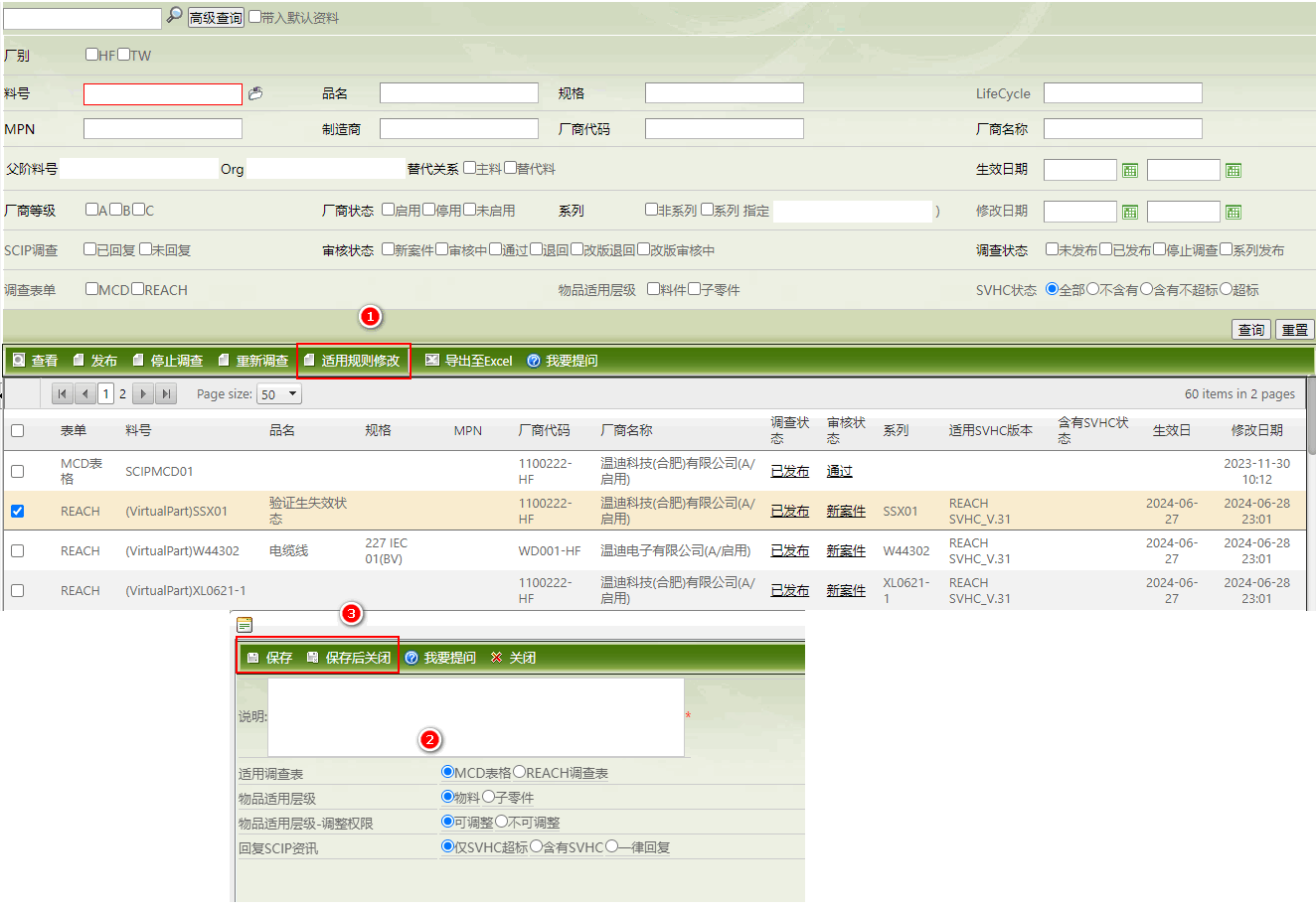
SCIP表单审核
审核依表单
下面以REACH调查表为例说明如何审核SCIP表单,操作步骤如下:
点击左侧功能列 [查看与审核] > [审核中心] > [审核-依表单]。
点击
 ,设定表单类型为REACH调查表后,点击右侧
,设定表单类型为REACH调查表后,点击右侧  键。
键。于下方结果清单中,选择要审核的数据后,点击命令行上的
 键。
键。
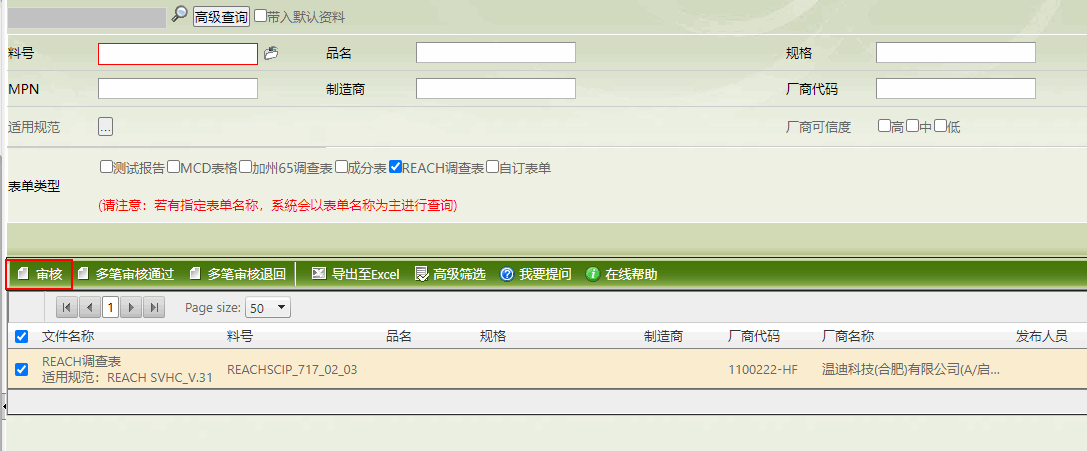
在此窗口可以进行审核作业,点击料号明细查看回复内容。
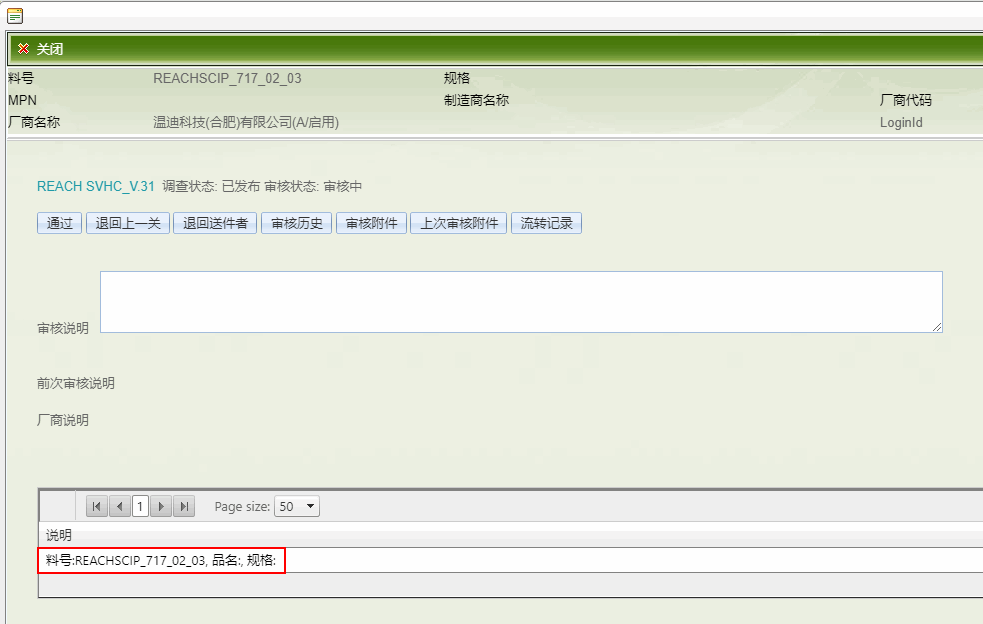
在REACH表单界面的【SCIP信息】页签,可以查看SCIP资料。
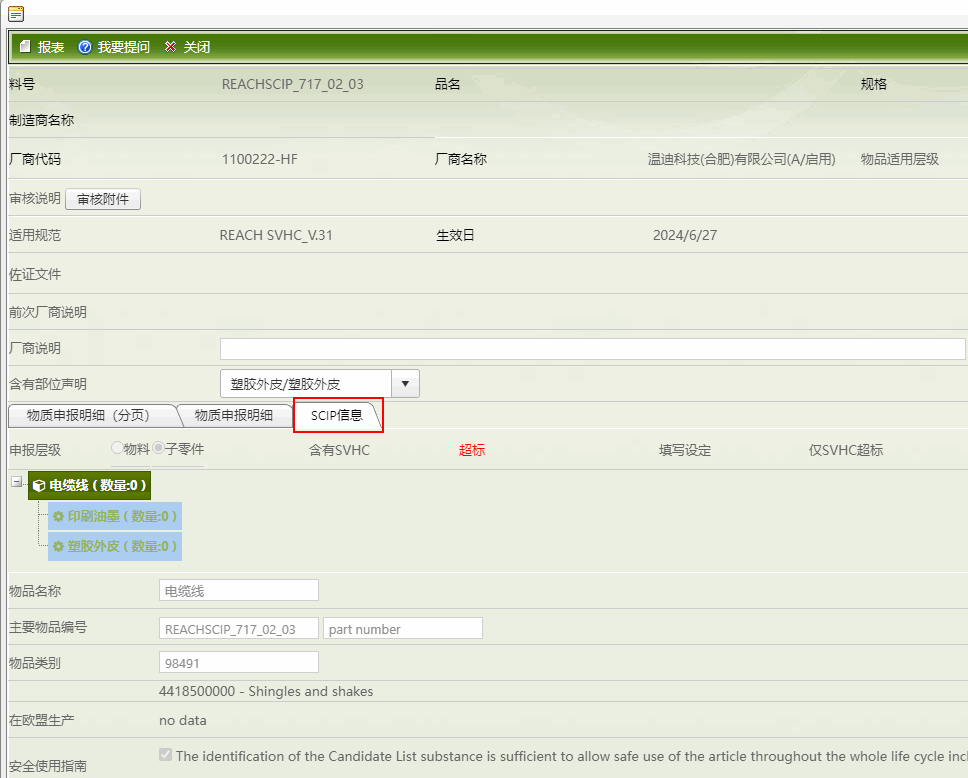
若审核表单为MCD表格,则是在MCD表界面的页尾查看[SCIP信息]。
审核依物料
也可在[审核-依物料]中审核SCIP表单, 请依下面步骤操作:
点击左侧功能列表 [查看与审核] > [审核中心] >[审核-依物料] 。
点击右上侧
 ,输入[料号]或其他关键信息后,点击
,输入[料号]或其他关键信息后,点击  键。
键。在右下方清单中,选择要审核的表单记录后,点击命令行上的
 键。
键。
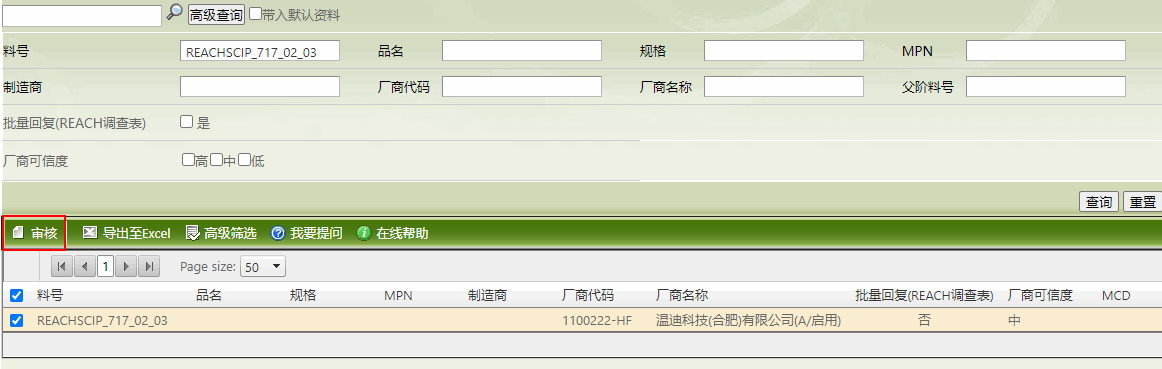
在表单的审核窗口中,点击页签[SCIP信息],可于该页签查看SCIP资料,于页签【REACH SVHC】执行审核作业。
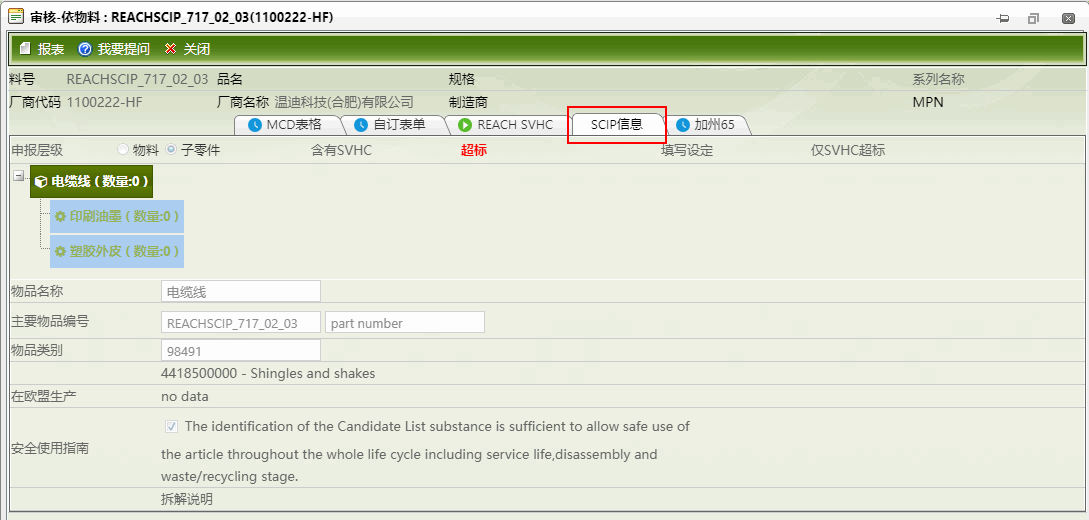
点击子阶层级的均质(如塑胶外皮),可查看均质层级申报的SCIP资料。
SCIP申报管理
SCIP申报管理可以从成品的维度查看及编辑SCIP申报信息,并导出SCIP 报表或Dossier文件。
SCIP申报管理
下面将说明SCIP申报管理相关功能,操作步骤如下:
点击左侧功能列 [查询与报表] > [SCIP申报管理]。
在查询栏位输入成品父阶料号或其他关联栏位信息,点击
 键。
键。在下方查询结果清单中,选择要查看的父阶料号,先点击
 ,等待重新计算完成,再点击
,等待重新计算完成,再点击  键,系统弹窗显示SCIP申报管理页面。
键,系统弹窗显示SCIP申报管理页面。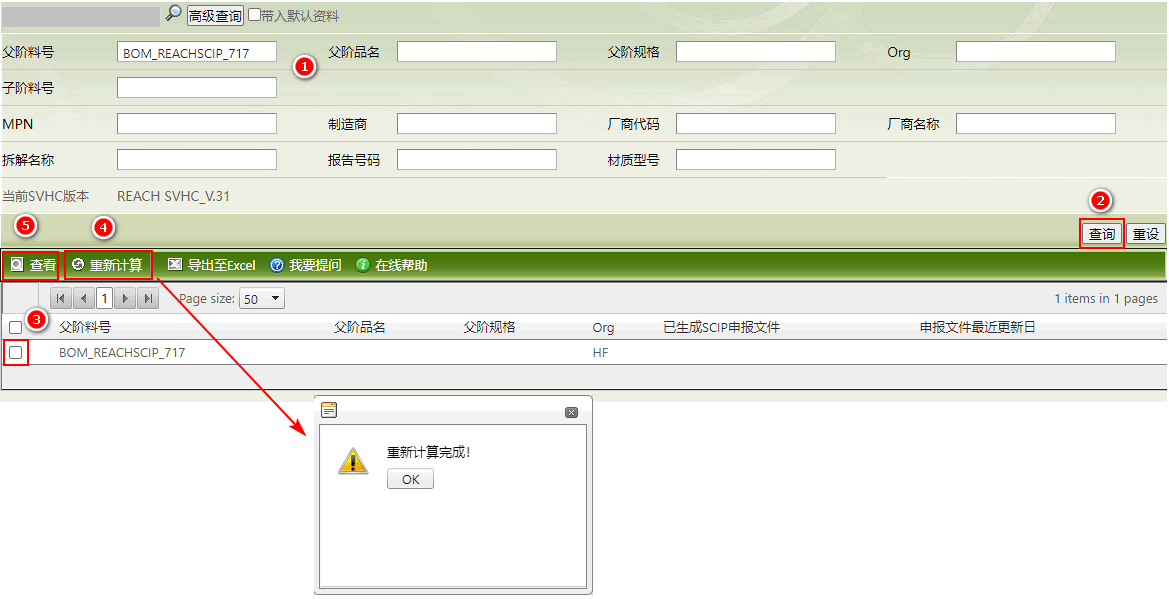
查看页面上方为成品父阶料号BOM的基本数据。
查看页面下方分为三个页签:[产品SVHC状态]、[编制SCIP申报资料]、[SCIP文件记录],各页签功能请参考下方说明。
说明 若该成品已生成过SCIP文件,可于查询界面查看文件生成状态及文件最近更新日期。
基本信息
于基本信息可查看该父阶申报SVHC的含有状态,以及回复统计数据。各栏位说明请参考> 系统功能介绍 >SCIP申报管理>明细页说明
产品SVHC状态
页面展示该父阶料号下, MCD成分表之SVHC物质含有状况,与SCIP申报状况差异比较:
SVHC含有状态(MCD):MCD成分表之SVHC物质含有状况
SCIP申报状态:SCIP申报状况
当同一颗物料有多个MCD表格进行调查(一料多厂商)时,可在下拉框选择依据[按最旧的资料]、[按最新的资料]、[全部]计算。
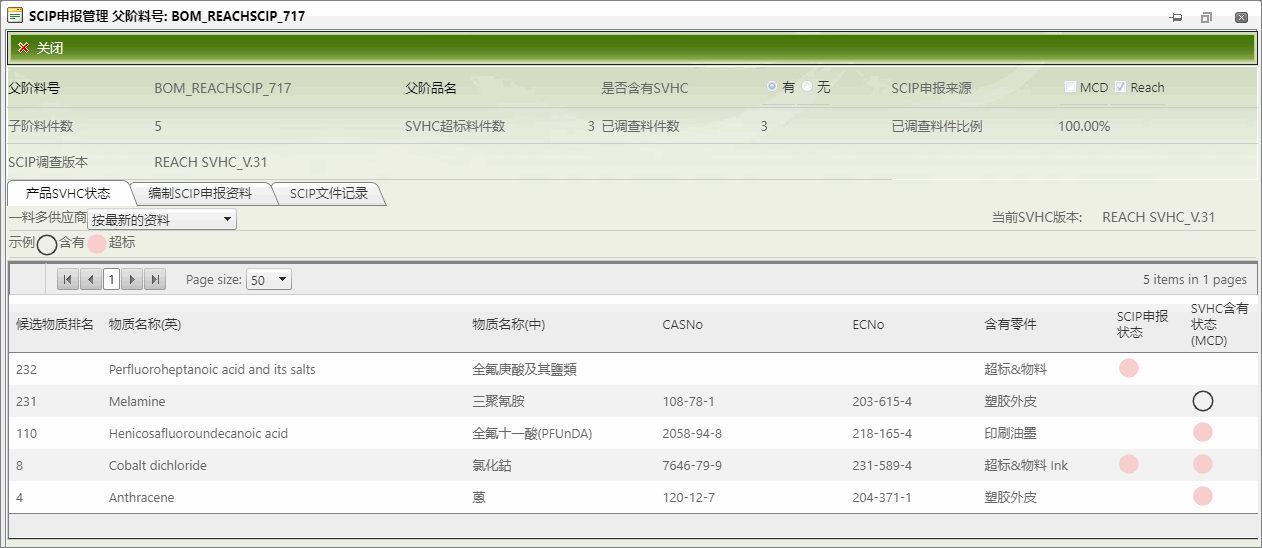
编制SCIP申报资料
于此页签,可查询所有可能编制 SCIP 申报资料的所有材料信息, 并针对调查资料编制可用于SCIP 的信息。
操作步骤如下:
点击按钮【按BOM生成SCIP申报资料】,系统根据父阶料收集到的SCIP申报资料进行呈现。
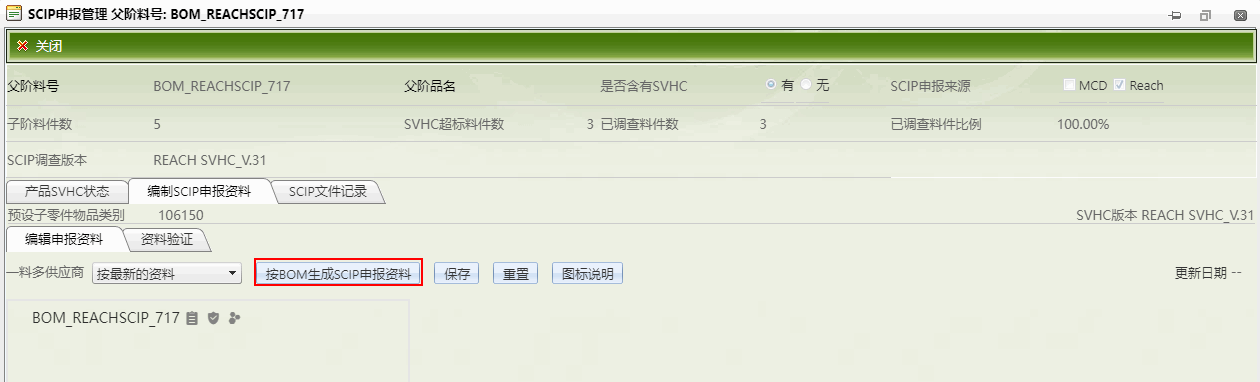
点击【保存】,所有成品、半成品的SCIP-Article Identification会带入[预设子零件物品类型]自动生成。
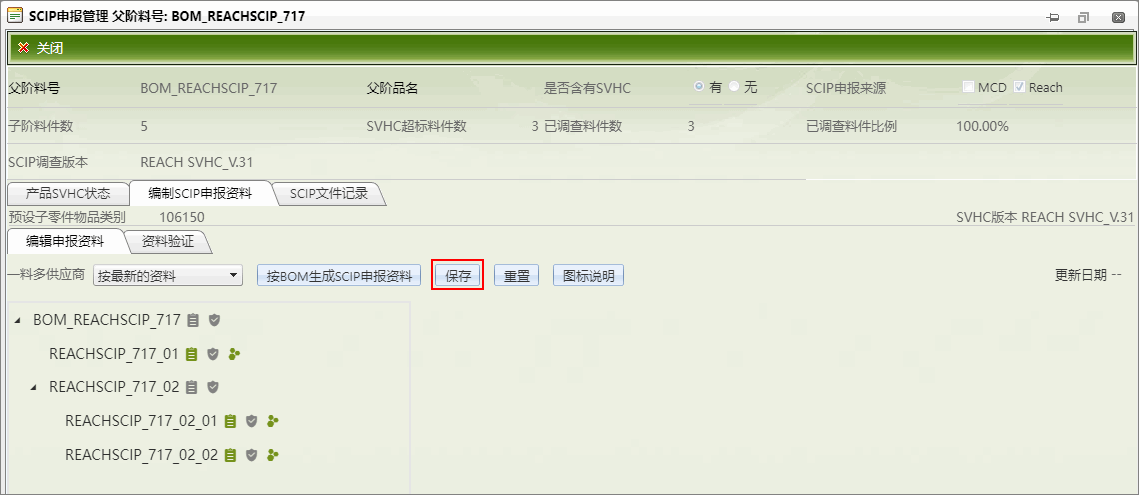
对于系统生成的SCIP资料,可再次进行编辑,可编辑资料范围如下:
- 鼠标右键点击节点,可新增/删除节点
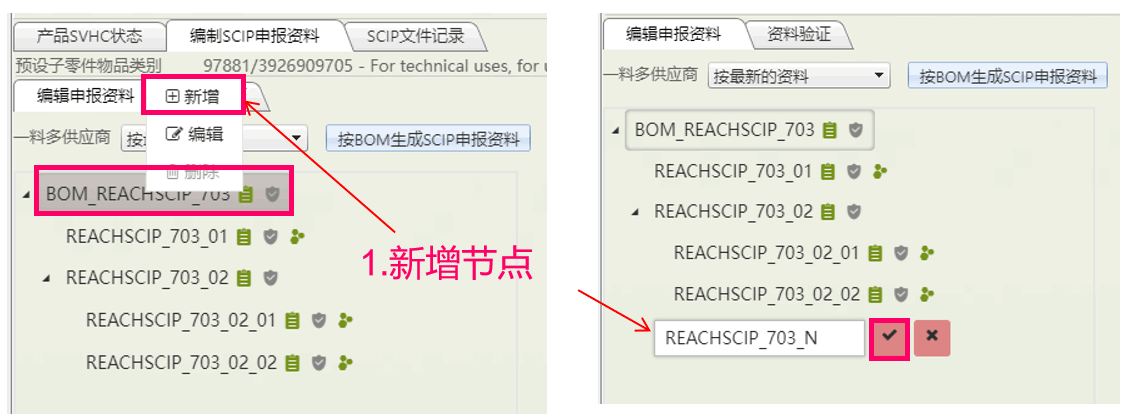
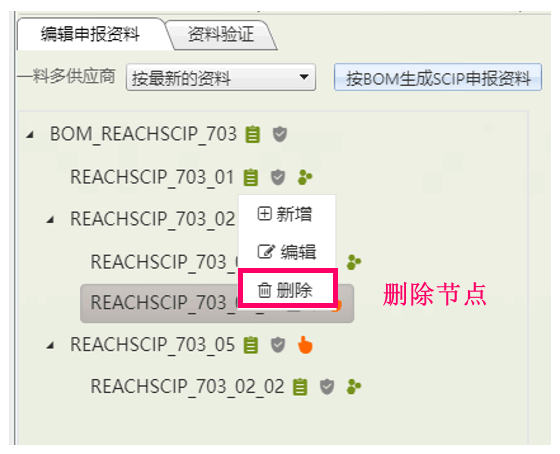
- 用鼠标拖拽的方式,将子阶物料节点转移至其他半成品节点下
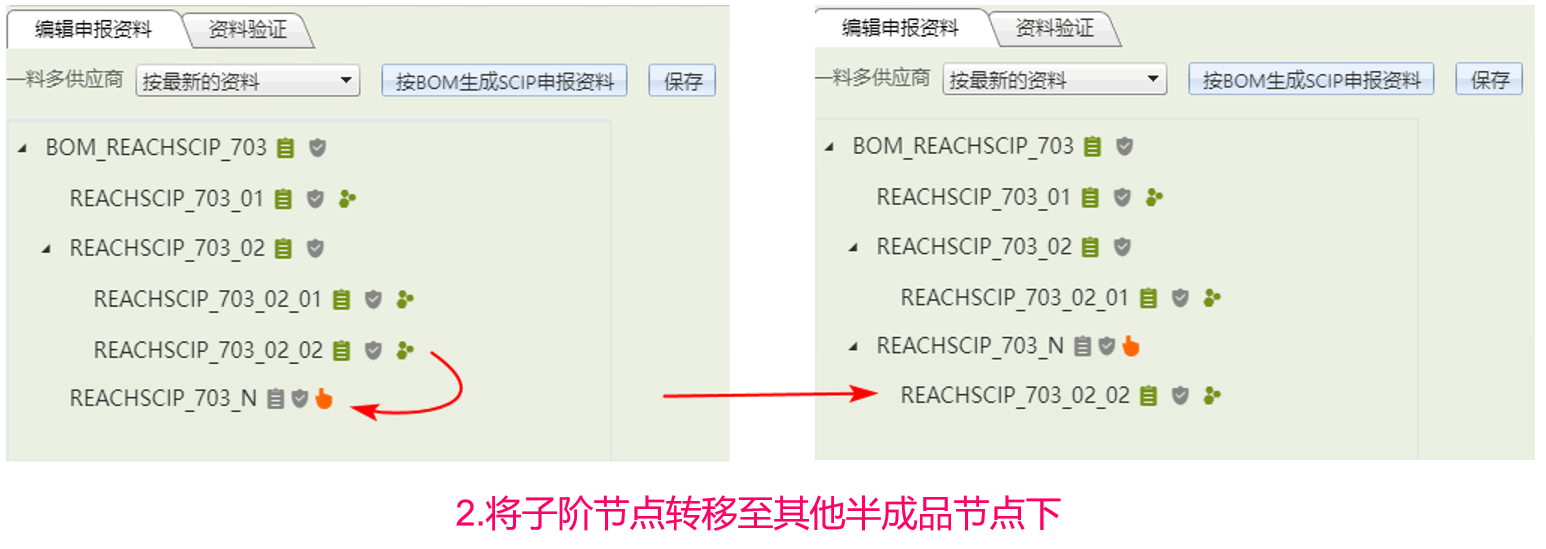
- 鼠标左键点击成品/半成品节点,编辑该节点的Article Identification
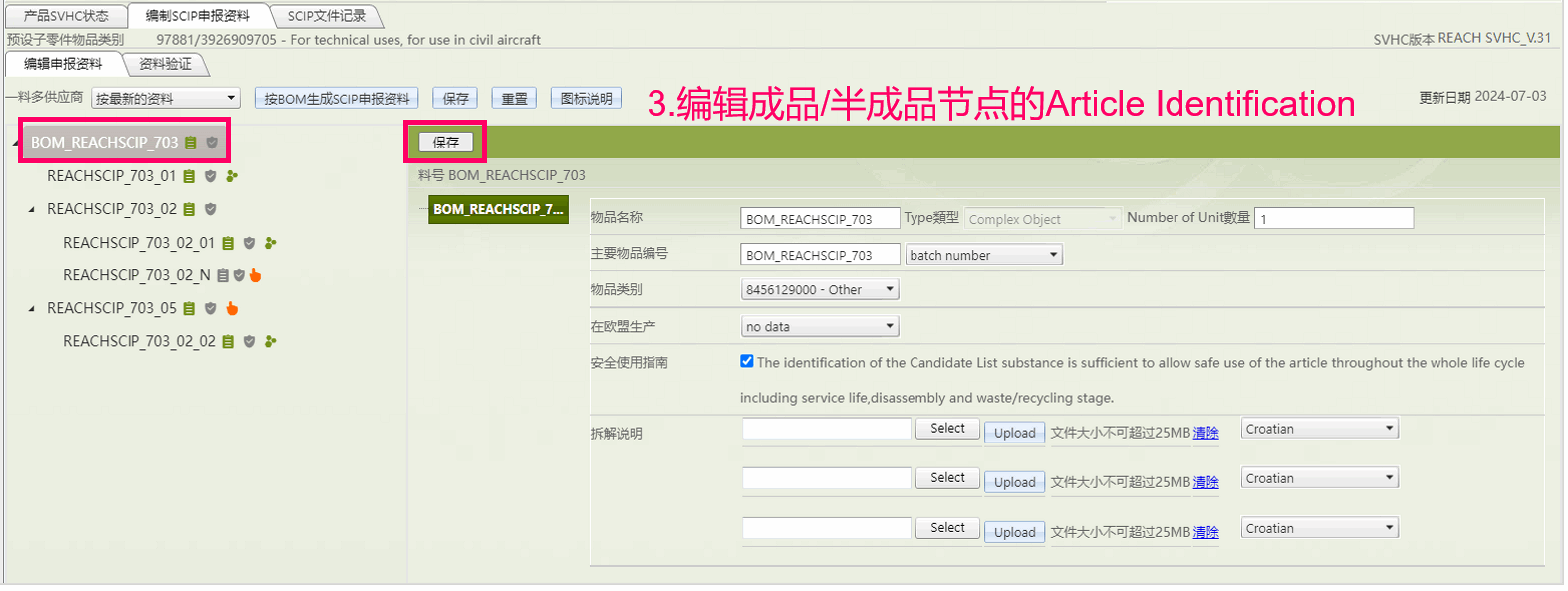
- 鼠标右键点击节点,可新增/删除节点
SCIP资料编辑完成,点击【资料验证】页签进行SCIP资料验证。
若资料验证无误,按钮[产出Excel报表]、[导出SCIP Dossier]变为可点击状态,点击可导出相关资料。
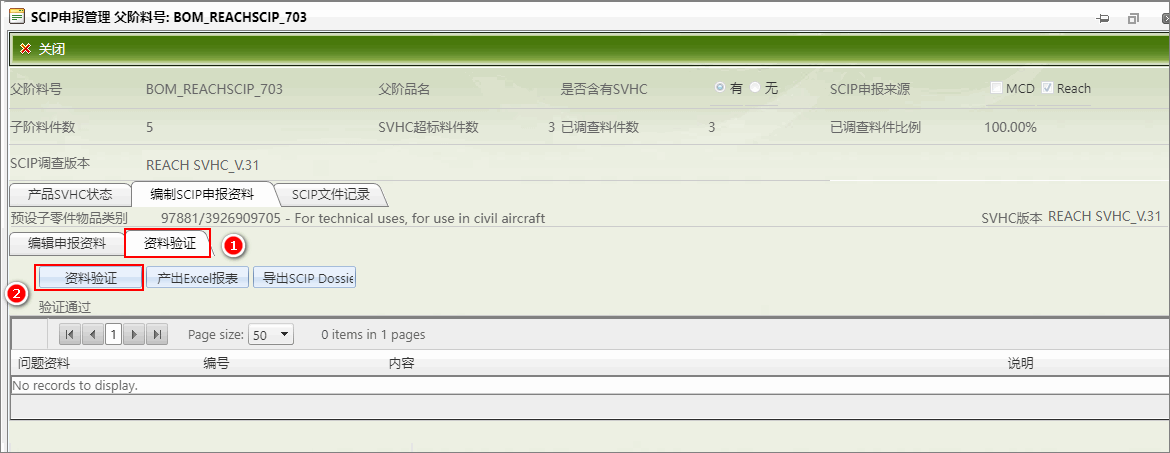
若资料验证有误,请根据问题资料说明清单调整。
【问题资料】显示出现错误的料号/子阶料号/物品名称(若为半成品则只显示料号)。
【编号】显示此错误类别编号。
【内容】显示此错误描述。
以下图为例说明常见的3类错误以及修正方式
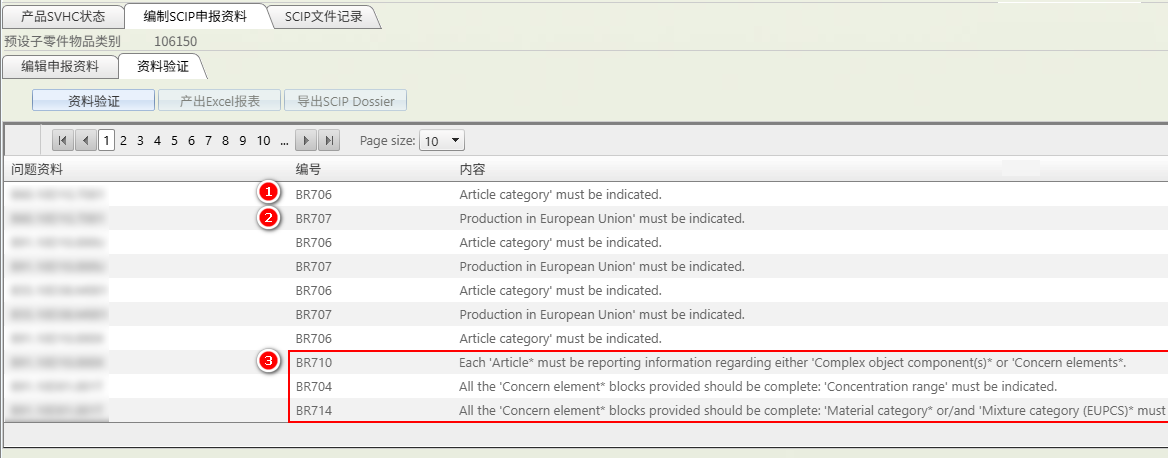
序号1【BR706】错误,表示【物品类别】没有填写,一般为半成品或成品料号会出现此错误,根据【问题资料】显示的料号,于【编辑申报资料】页签找到该料号补充【物品类别】即可。
序号2【BR707】错误,表示【在欧盟生产】没有选择,一般为半成品或成品料号会出现此错误,根据【问题资料】显示的料号,于【编辑申报资料】页签找到该料号,于【在欧盟生产】选择对应选项。
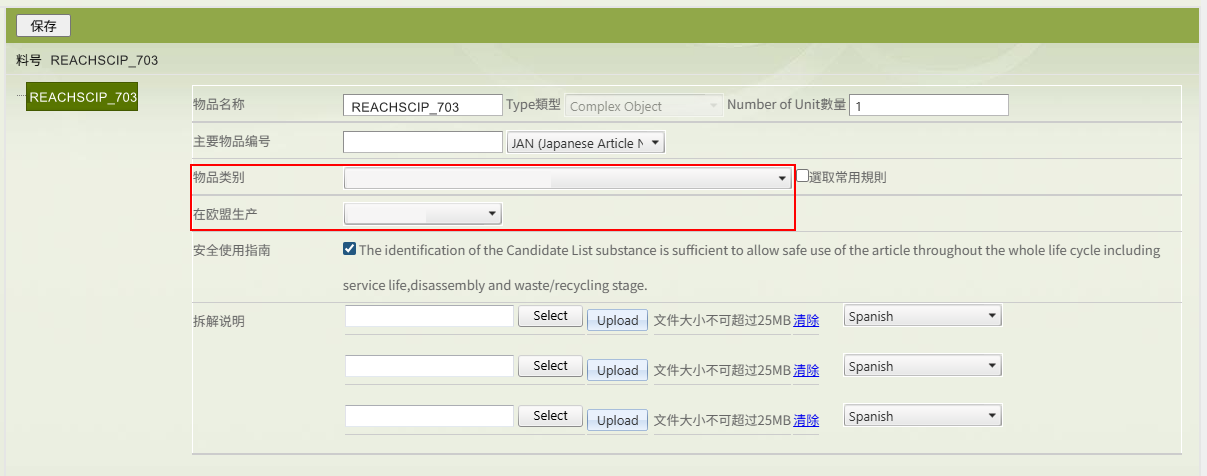
序号3【BR704】表示未宣告【含有量范围】,【BR710】表示未宣告物质,【BR714】表示未宣告【材质类别】或【接合剂类别】,这3类错误一般会同时出现,子阶料号SCIP资料【高度关注物质使用清单】没有宣告物质时会出现此错误,子阶料号的SCIP资料由供应商宣告,遇到此问题需将此料关联REACH调查表或MCD表退回给供应商补充资料。
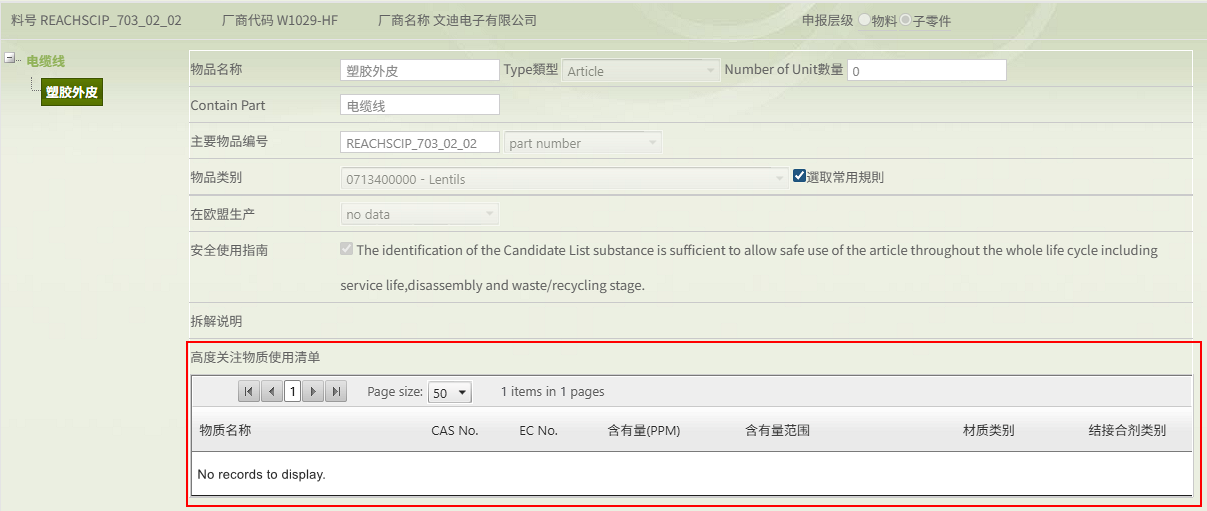
图标说明
1.页签【编制 SCIP 申报资料】可根据各料件节点的图标,查看申报SCIP资料的状态,详情可点击【图标说明】查看。
2.若是在编制过SCIP 申报资料的成品中,再次点击【按BOM生成SCIP申报资料】,新增的子阶料会多显示蓝色【NEW】标识。
3.若是在编制过SCIP 申报资料的成品中,再次点击【按BOM生成SCIP申报资料】,子阶料多显示蓝色【MODIFIED】标识,表示该子阶料的SCIP资料有更新。
SCIP文件记录
于该功能页签,可查询过往输出的SCIP文件记录,并可点击下载已产生的 SCIP Dossier /Excel文件。